Kako dijeliti zaslon na Macu
Što treba znati
- Ići Postavke sustava > Dijeljenje > Dijeljenje zaslona da biste omogućili dijeljenje zaslona.
- Za prikaz sesije kliknite Finder > Ići > Povežite se s poslužiteljem i unesite adresu Maca.
- AirPlay je najjednostavniji način za dijeljenje zaslona s TV-om.
Ovaj vas članak uči kako podijeliti zaslon svog Maca s drugim korisnicima i kako svoj Mac preslikati na TV.
Kako mogu omogućiti dijeljenje zaslona?
Ako želite dijeliti svoj Mac zaslon kako biste mu mogli pristupiti dok ste odsutni ili kako bi drugi mogli vidjeti što radite, prvo morate omogućiti tu značajku. Evo kako uključiti dijeljenje zaslona na Macu.
-
Kliknite na Apple logo u gornjem lijevom kutu zaslona.

-
Klik Postavke sustava.
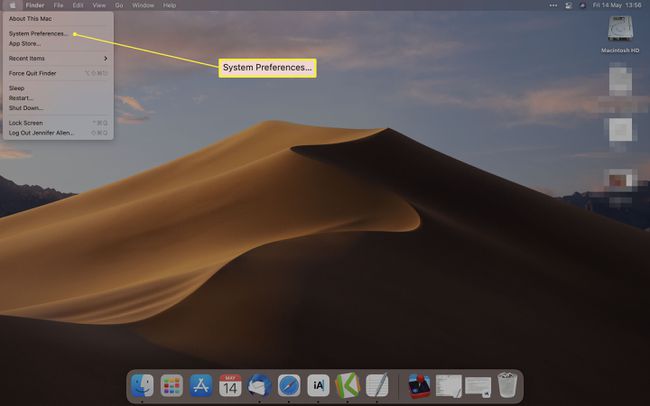
-
Klik Dijeljenje.
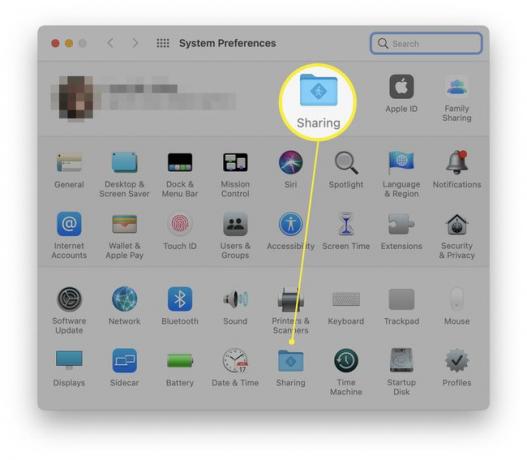
-
Označite okvir Dijeljenje zaslona.
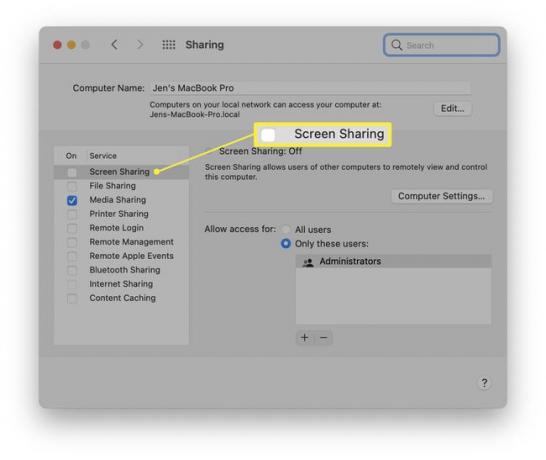
-
Kliknite bilo koje Svi korisnici ili Samo ovi Korisnici kako biste ograničili koji korisnici Maca mogu dijeliti svoj zaslon. Za mnoge sustave trebate samo aktivirati administratorski račun.
Možda ćete htjeti kliknuti Postavke računala da promijenite je li za to potrebno dopuštenje.
Kako započeti sesiju dijeljenja zaslona
Ako želite početi gledati zaslon drugog Maca na istoj mreži, postupak je prilično jednostavan. Evo što trebate učiniti.
Na Macu koji želite dijeliti potražite adresu Maca. Obično je nešto poput vnc://[IPAdresa] ili vnc://[Ime. Domena]
Na Macu koji želite koristiti za pregled, kliknite Finder.
-
Klik Idite > Spoji se na poslužitelj i unesite adresu Maca koji želite vidjeti.
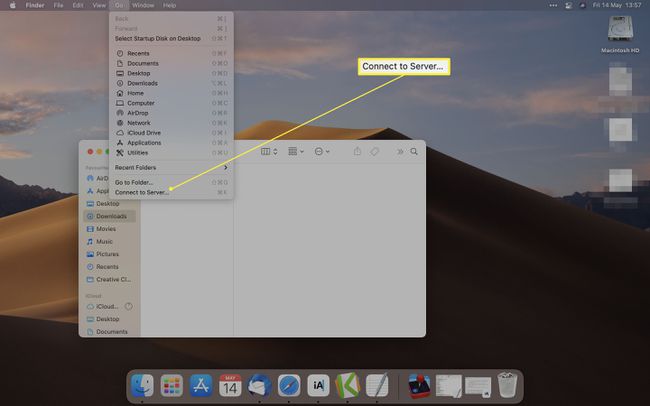
-
Klik Spojiti.
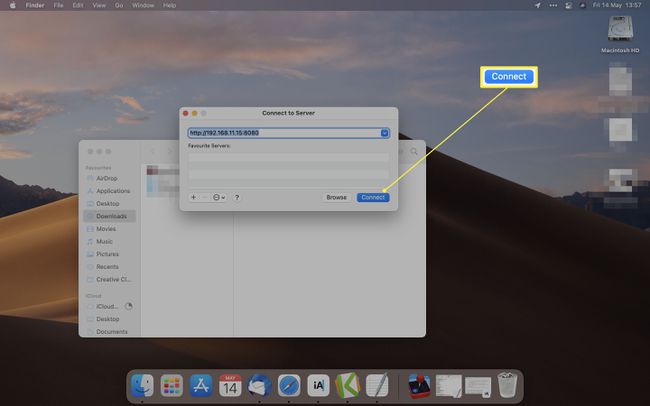
Možda ćete morati unijeti korisničko ime i lozinku za prijavu.
Radi li dijeljenje zaslona za Mac putem interneta?
Ne morate biti na istoj lokalnoj mreži da biste dijelili svoj zaslon. To možete učiniti i na daljinu putem interneta. Evo kako to učiniti.
Otvorite Spotlight dodirom Command + razmak na tipkovnici.
Tip Dijeljenje zaslona.
-
Upišite Apple ID računala korisnika kojem želite pristupiti.
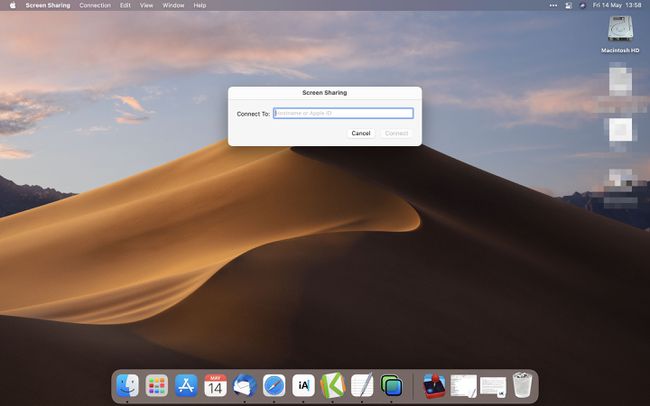
Klik Spojiti.
Klik Spojiti opet.
Nakon što vam drugi korisnik dopusti pristup, možete vidjeti ili kontrolirati što se događa na njegovom zaslonu.
Kako promijeniti opcije prikaza dok dijelite zaslon
Nakon što postavite dijeljenje zaslona za Mac, možete promijeniti dosta opcija povezanih s njim. Da biste to učinili, kliknite na izbornik Pogled. Evo raščlambe što se opcije mijenjaju.
- Prikaži traku kartica. Ova opcija ili skriva ili prikazuje traku kartica.
- Uključite/isključite skaliranje. Kada je skaliranje uključeno, cijeli zaslon dijeljenog Maca prikazuje se na vašem zaslonu. Isključite ga i zajednički će se zaslon prikazati u punoj veličini, pa ćete se možda morati pomicati da biste vidjeli sve.
- Prijeđite na način promatranja/prebacite na način upravljanja. To se izmjenjuje između samo promatranja što se odvija ili kontroliranja radnje.
- Prilagodljiva kvaliteta. Ako vaš Mac radi na sporoj mreži, to može prilagoditi kvalitetu da odgovara brzini mreže.
- Potpuna kvaliteta. Na brzoj mreži to osigurava da vidite sve u punoj razlučivosti.
- Prikaži/sakrij alatnu traku. Ova opcija prikazuje ili skriva alatnu traku koja se koristi za podešavanje mjerila i dijeli međuspremnik.
- Uđite u cijeli zaslon. Ova opcija omogućuje da se prozor za dijeljenje zaslona prebaci na prikaz preko cijelog zaslona.
- Zasloni. Ako Mac koji gledate ima više zaslona, možete se prebacivati između njih na ovaj način.
Kako podijeliti zaslon svog Maca u FaceTime-u
Računala s macOS Monterey (12.0) i novijim također mogu dijeliti svoj zaslon tijekom FaceTime poziva. Dok ste u razgovoru, kliknite na Dijelite sadržaj gumb i zatim Podijelite moj zaslon. Dok dijelite, osobe u pozivu vidjet će samo prozore i aplikacije do kojih se krećete; neće vidjeti obavijesti koje primate. Nećete moći dijeliti aplikacije ili medije za koje je potrebna pretplata (na primjer, Netflix), ali možete zajedno gledati filmove i slušati glazbu pomoću SharePlay, koji je također dostupan u Facetimeu.
Ostali članovi poziva mogu preuzeti dijeljenje svog zaslona koristeći iste upute kao gore, a tko god to radi, može ponovno odabrati Dijeli sadržaj kako bi zaustavio.
Kako da svoj Mac preslikam na TV?
Najbolji način da svoj Mac preslikate na TV je korištenje AirPlaya da to učinite. Potrebno je samo nekoliko koraka da preslikati laptop na TV, pod uvjetom da znate gdje tražiti.
Pitanja
-
Kako mogu daljinski pristupiti drugom Mac računalu?
Za daljinski pristup drugom Macu, vi (ako je vaš Mac) ili vlasnik uređaja prvo morate postaviti udaljenu prijavu, a zatim vas navesti kao odobrenog korisnika. Na uređaju kojem želite daljinski pristupiti idite na Postavke sustava > Dijeljenje i stavite kvačicu u Daljinska prijava kutija. Zatim odredite tko se smije daljinski prijaviti na Mac. Možete odrediti Svi korisnici, što znači bilo koji korisnik računala i bilo tko na vašoj mreži. Ili birajte Samo ovi korisnici, a zatim odaberite udaljene korisnike. Nakon što ste postavili udaljenu prijavu, otvorite Terminal (Mac) ili SSH klijent i upišite SSH naredbu (opći format je ssh korisničko ime@IPAdresa) i pritisnite Unesi ili Povratak, zatim upišite svoju lozinku i pritisnite Unesi ili Povratak. Macu ćete moći pristupiti daljinski.
-
Mogu li dijeliti zaslon sa zvukom na Macu?
Da. Kada uspješno podijelite svoj zaslon s nekim, veza prema zadanim postavkama pruža puni zvuk. Međutim, možda već razgovarate s drugom osobom i ne želite tu audio vezu. Da biste isključili mikrofon na zajedničkom zaslonu, odaberite aktivni okvir veze na zajedničkom zaslonu, a zatim kliknite Isključivanje mikrofona od dostupnih opcija.
-
Kako zaustaviti dijeljenje zaslona na Macu?
Kada završite sa sesijom dijeljenja zaslona, odaberite Završi dijeljenje zaslona iz izbornika u aktivnoj kutiji za povezivanje. Također možete zatvoriti prozor. Da biste onemogućili dijeljenje zaslona, idite na Postavke sustava > Dijeljenje i poništite kvačicu Dijeljenje zaslona.
